Win8删除文件不提示确认操作的窗口如何处理。 解决Win8删除文件不提示确认操作的窗口的方法。
时间:2017-07-04 来源:互联网 浏览量:
今天给大家带来Win8删除文件不提示确认操作的窗口如何处理。,解决Win8删除文件不提示确认操作的窗口的方法。,让您轻松解决问题。
从Windows操作系统的问世到现在,已经好几个版本了。无论是经典的Windows 98、Windows XP 或者是占据多数用户的Win7主流操作系统,都无一例外的对删除文件有一个交互的提示窗口,然而使用了Win8系统的朋友们会发现Win8删除文件不提示那样的一个窗口。 其实,Win8删除不提示任何信息,并不是系统的一个BUG,而是开发者优化了这个提示而已。那么,对于习惯了有窗口提示的用户来说,可以通过哪些步骤的设置来改变Win8删除文件不提示这个问题呢?

下面就给大家讲讲具体设置的操作步骤吧:
一、首先在桌面上右键“回收站”,打开“回收站属性”,勾选“显示删除确认对话框”然后确定,如下图所示。
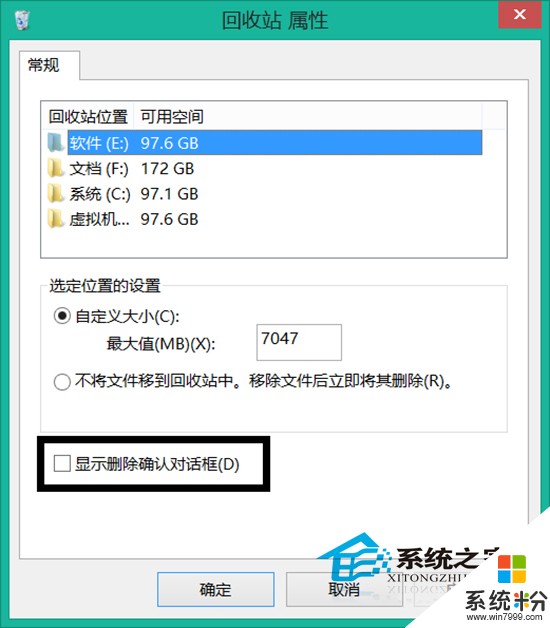
二、然后试着删除一个文件,看看是否出现提示,如下图所示。

以上就是Win8删除文件不提示确认操作的窗口如何处理。,解决Win8删除文件不提示确认操作的窗口的方法。教程,希望本文中能帮您解决问题。
我要分享:
相关教程
- ·怎样避免误删,找回Win8删除文件确认对话框 怎么避免误删,找回Win8删除文件确认对话框
- ·win8电脑的命令提示符窗口失效了怎么解决? win8电脑的命令提示符窗口失效了如何处理?
- ·和你分享win8中的两个删除休眠文件操作方法
- ·win8系统文件删除不掉怎么办,win8系统文件删除不掉的解决方法
- ·win8如何打开cmd窗口|win8打开cmd的操作方法
- ·win8系统里删除文件不再弹出提示框
- ·win8系统无法打开IE浏览器怎么办|win8系统IE浏览器无法正常打开的处理方法
- ·win8系统如何截取弹出式菜单
- ·win8.1系统处理开机时闪一下才能进入桌面的方法
- ·Win8.1天气无法加载怎么办?
Win8系统教程推荐
- 1 找回win8纯净版系统语言栏的操作方法有哪些 如何找回win8纯净版系统语言栏的操作
- 2 Win8.1正式版怎样自动导出iPhone照片和视频 Win8.1正式版自动导出iPhone照片和视频的方法有哪些
- 3 win8电脑家庭组提示无法正常退出怎么解决? win8电脑家庭组提示无法正常退出怎么处理?
- 4win8系统宽带怎样设置自动联网? win8系统宽带设置自动联网的方法有哪些?
- 5ghost Win8怎样设置开机自动联网 ghost Win8设置开机自动联网的方法有哪些
- 6ghost win8系统语言栏不见如何找回 ghost win8系统语言栏不见找回的方法有哪些
- 7win8重命名输入法不能正常切换的解决办法有哪些 win8重命名输入法不能正常切换该如何解决
- 8Win8分屏显示功能使用的方法有哪些 Win8分屏显示功能如何使用
- 9怎样让win8电脑兼容之前的软件? 让win8电脑兼容之前的软件的方法有哪些?
- 10怎样解决ghost win8频繁重启的烦恼 解决ghost win8频繁重启的烦恼的方法
Win8系统热门教程
- 1 Win8系统在文件夹中如何设置访问权限县 win8系统之下想要把文件夹设访问权限如何设置
- 2 Win8升级Win8.1黑屏怎么办,升级Win8.1错误黑屏怎么解决 Win8升级Win8.1黑屏怎么办,升级Win8.1错误黑屏如何解决
- 3 win8怎样扩展磁盘 win8扩展C盘空间的方法有哪些
- 4联想笔记本Win8系统如何关闭/打开键盘背光? 联想笔记本Win8系统6关闭/打开键盘背光的方法
- 5如何让win8系统的文件夹能够单击打开 让win8系统的文件夹能够单击打开的方法
- 6上网提示错误118怎么解决|网页118错误修复方法
- 7XMind 8中怎么添加“资源”|XMind 8添加资源的方法
- 8w8.1电脑dns怎么设置,w8.1电脑设置dns的方法
- 9怎样开启Win8远程桌面 开启Win8远程桌面的方法有哪些
- 10win8.1怎样关闭onedrive|win8.1关闭onedrive的最佳方法
